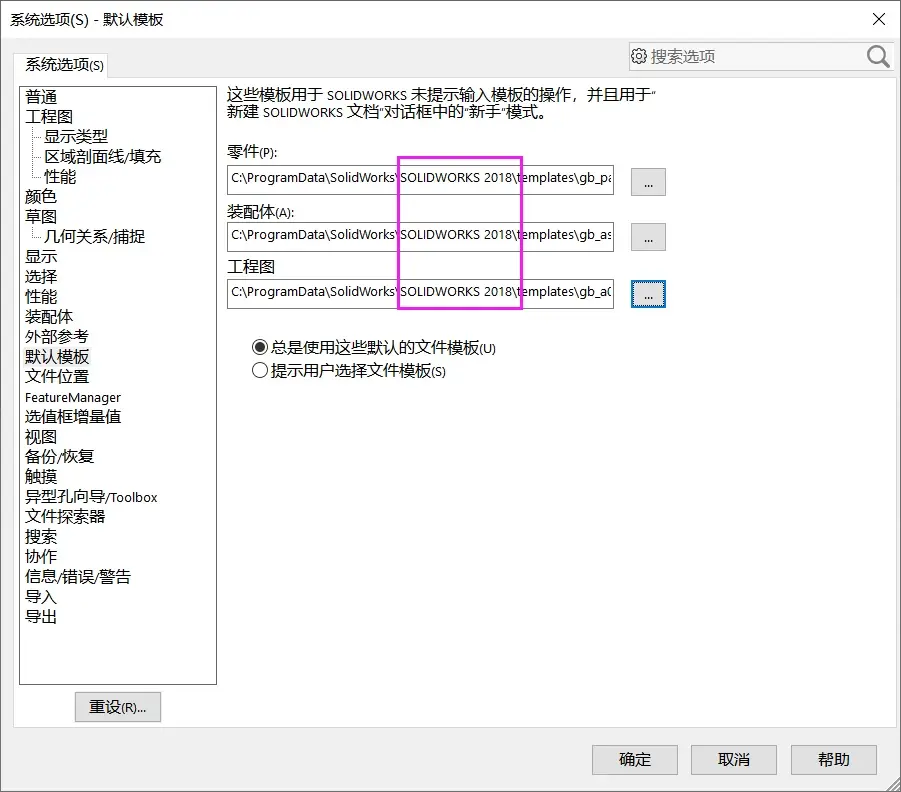哈哈哈,似乎好久没更新了~上次更新不是仿佛在去年,而是确实在去年,已经一年多没更新专栏了,对于期待的小伙伴说声抱歉哈,不过接下来只要没啥事就会正常更新~(当然,日常的使用可能也不会那么巧遇到各种问题,所以大家遇到其他问题也欢迎私信留言,我会及时查看并为大家寻求答案或者解决方法的~用我的洪荒之力,哈哈哈哈哈哈~)
好了好了,下面步入正题~(是不是又找到熟悉的感jio)

很多小伙伴在从低版本升级到高版本、第一次安装完成Solidworks的时候、或者打开step.文件等等,可能会遇到一个很奇怪的问题:默认模板无效。通过修改选项对话框中的默认模板可以解决此类问题。您要继续使用一个空模板吗?
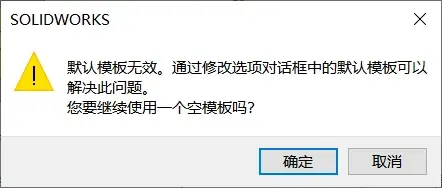
就,挺突然的...问题
如果你点击取消,就会出现接下来的页面:

如果点击确定,就会出现让你选择模板的界面:

或者这样:
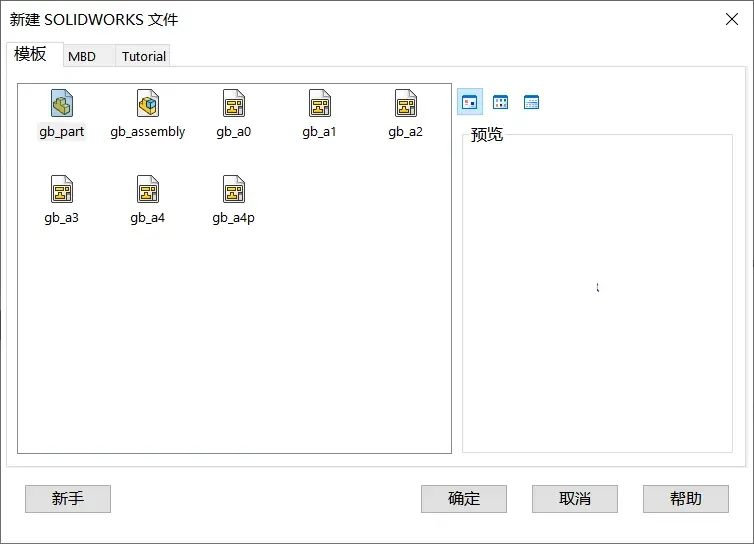
虽然说每次也都能解决,但是治标不治本呀,而且经常这样的话容易让人厌烦,尤其是在打开很多个零件的step.文件时,需要一直一直一直...一直一直点,有多少个零件就要点击多少下,甚至更多,难免对接下来的建模或者其他创新设计等就会有影响...就是影响心情!
那么,不如就让我们花费几分钟来快速解决这个问题~
①打开Solidworks之后,点击选项(小齿轮图标)
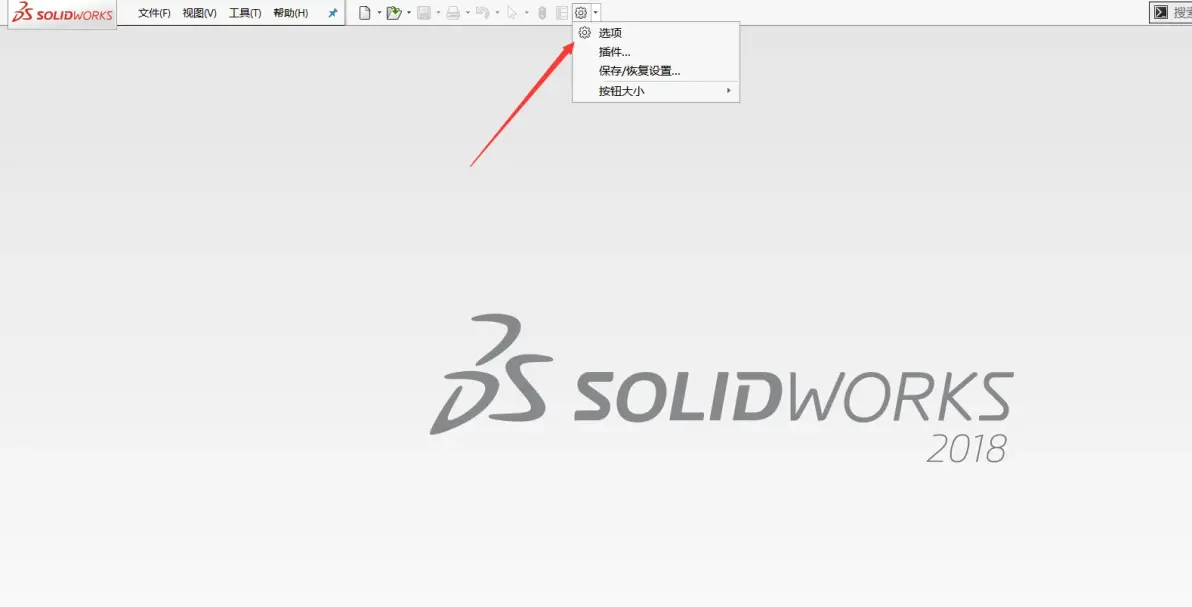
②选择:默认模板
此时我们可以看到右侧零件、装配体等部分是存在含有2016的地址,那是因为我之前装过Sw2016,后来又装的2018版,当然也有小伙伴里面可能是空白,没有任何东西的...版本号不符,或者空白等,都会造成:默认模板无效 这样的报错,所以,解决办法就是填入正确的模板地址。
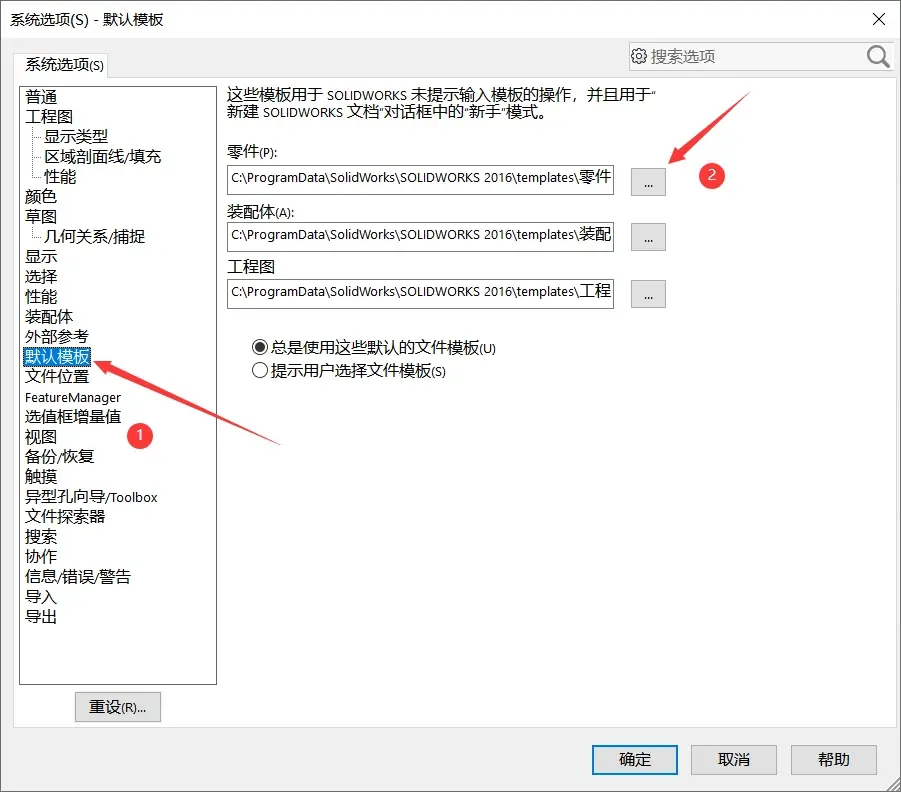
然后点击②处的三个点,就会出现以下界面:
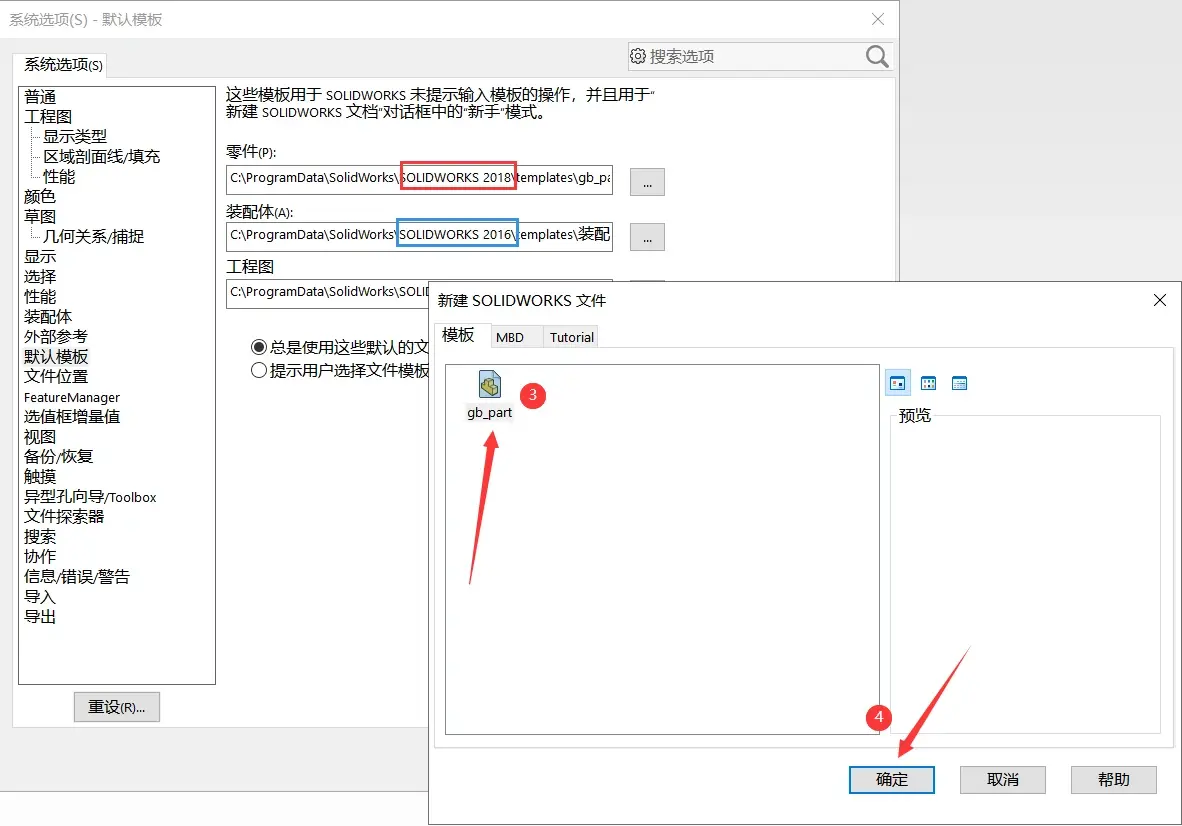
然后我们只需点击模板的图标,然后点击确定,就可以发现上面的版本号自动修正(填入)了,下面还没有更改的装配体模板还是显示2016,然后我们再次进行同样的操作即可完成啦!
最后全部显示和软件相对应的版本号即可,问题到此就解决啦~